WPS excel设置横坐标标签的对齐方式的方法
时间:2023-11-23 08:53:35作者:极光下载站人气:129
当你通过wps进行图表数据的制作过程中,想要将其中坐标轴的对齐方式进行设置一下,那么怎么进行设置呢,制作的图表的坐标轴内容一般都是横排对齐显示的,但是有些时候坐标轴的内容比较长,那么横排显示就会占用很多的位置,且会遮挡住后面的坐标轴标签名称,因此我们可以对这样的坐标轴标签名字进行设置一下对齐方式,可以设置斜着显示或者是竖排显示等,下方是关于如何使用WPS excel设置坐标轴标签的对齐方式的具体操作方法,如果你需要的情况下可以看看方法教程,希望对大家有所帮助。
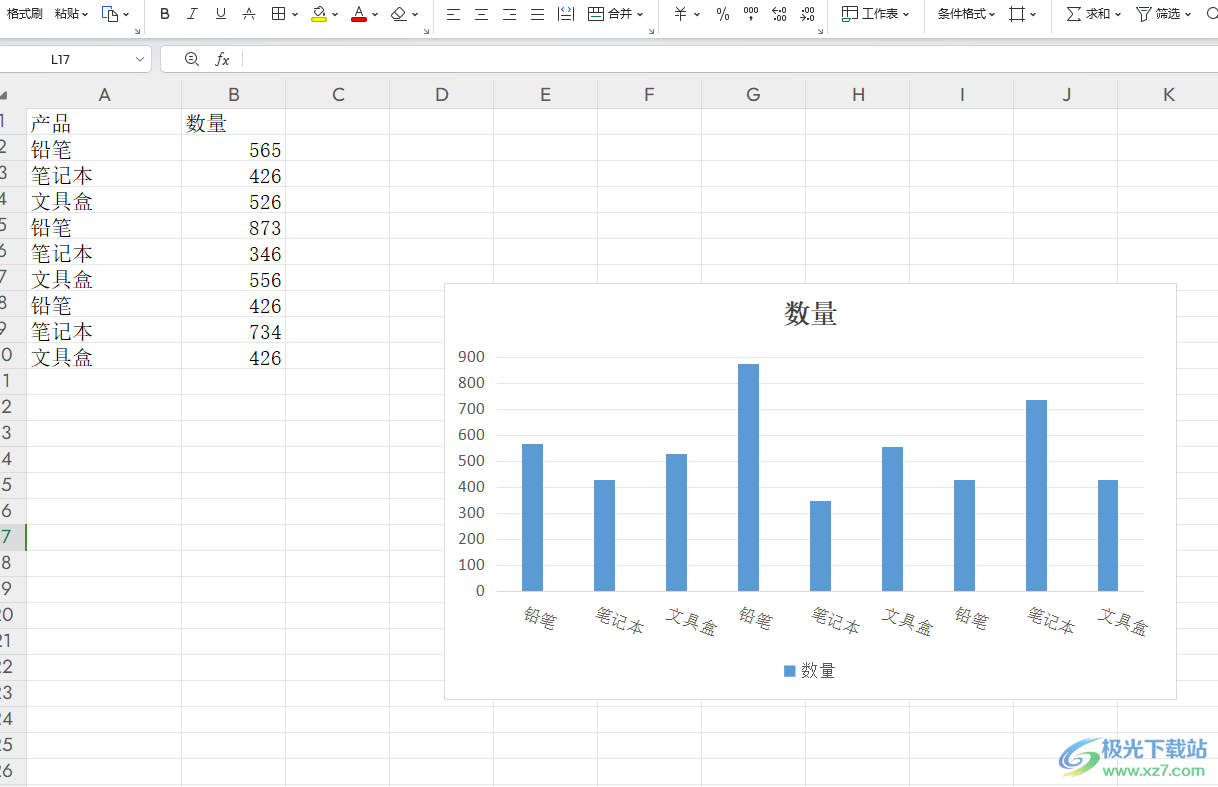
方法步骤
1.直接将表格选中,之后将鼠标定位到页面菜单栏中的【插入】选项卡的位置进行点击,之后点击【全部图表】。
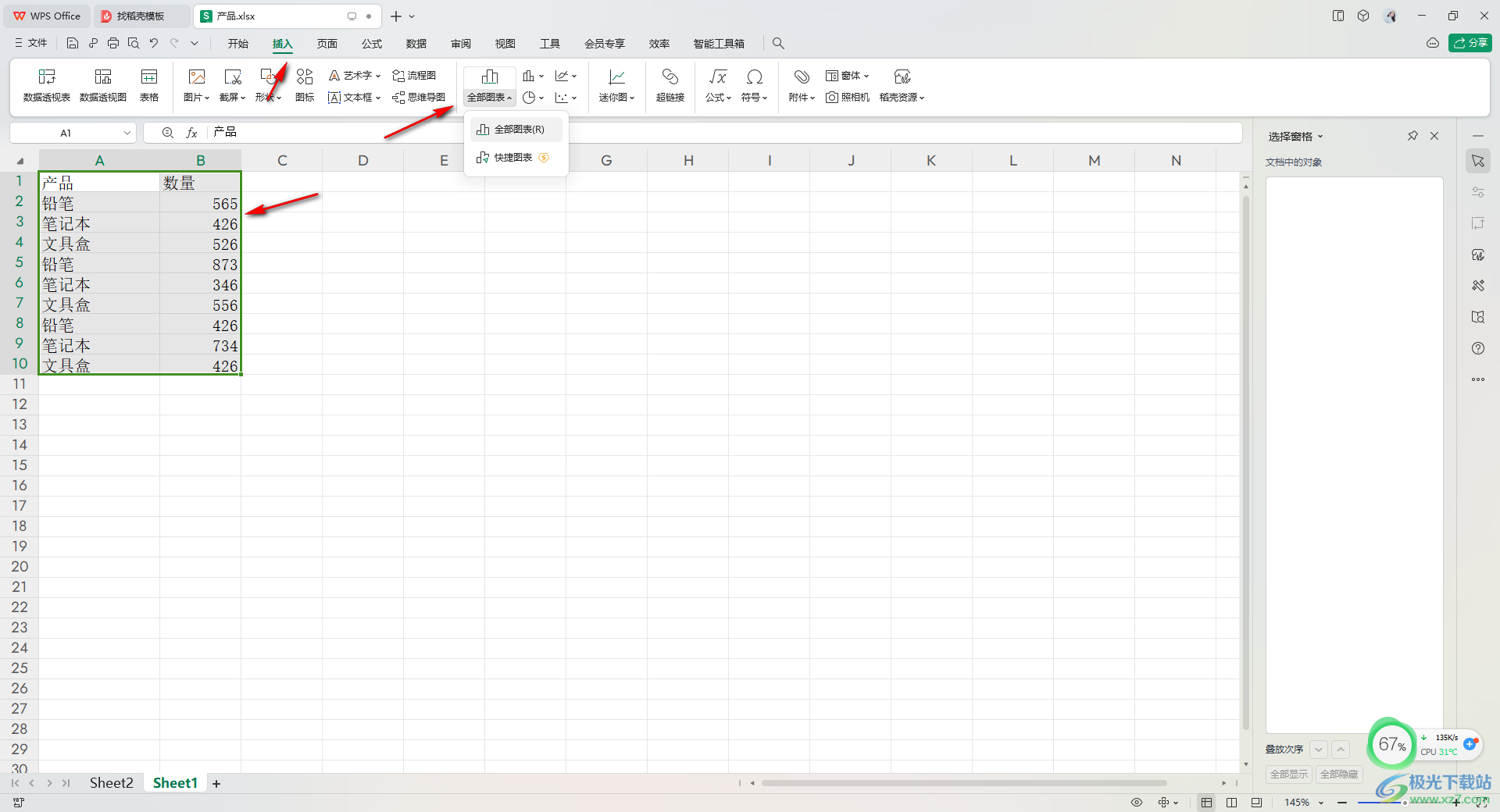
2.进入到页面中之后,在左侧选择自己需要制作的图表,这里我们选择【柱形图】,之后再选择自己喜欢的一个柱形图样式进行插入。
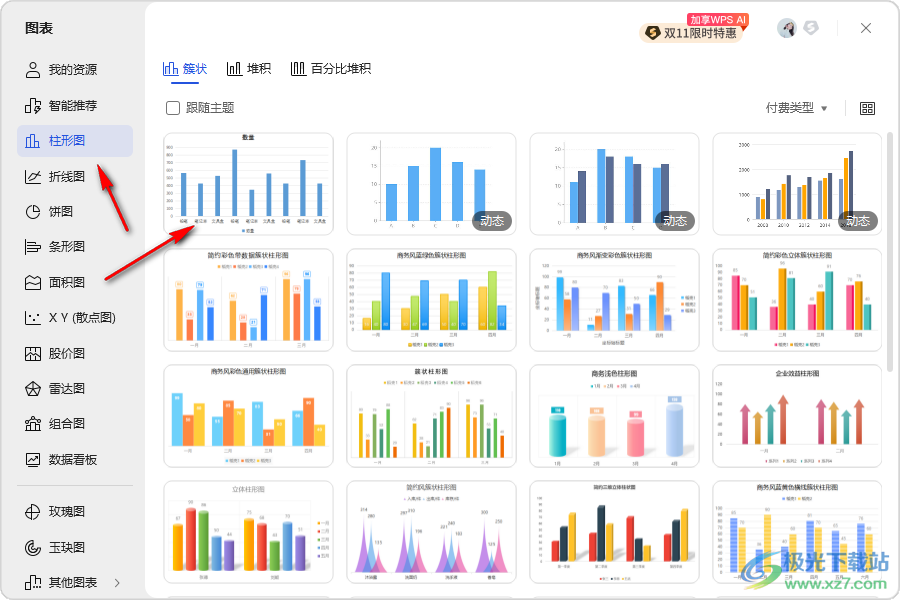
3.随后,我们将柱形图的横坐标选中,再点击页面菜单栏中的【图表工具】,在工具栏中点击【设置格式】选项。
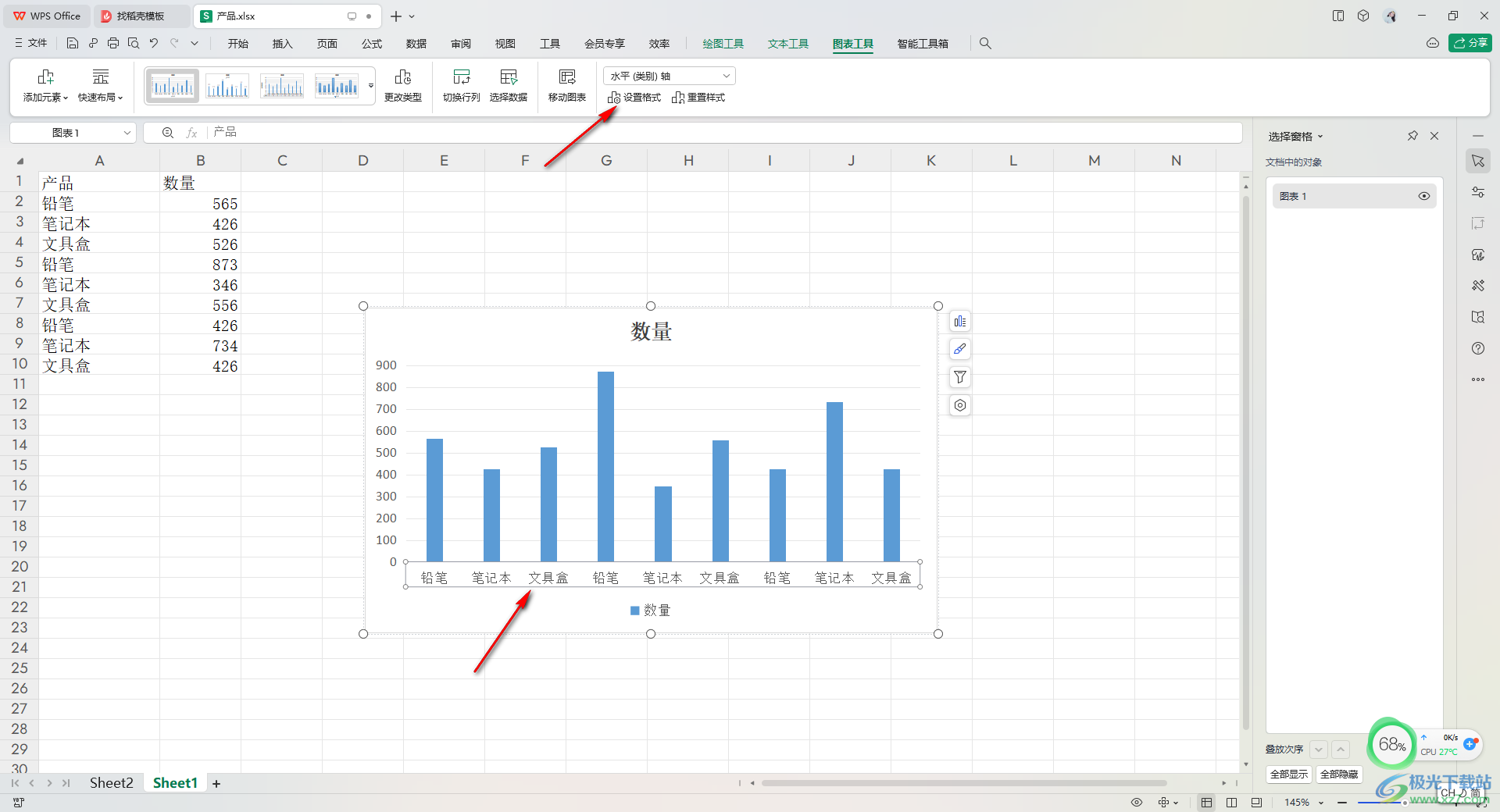
4.随后,在右侧打开的窗口中,选择【大小与属性】,再在其中的【自定义角度】后面设置自己喜欢的读书即可。
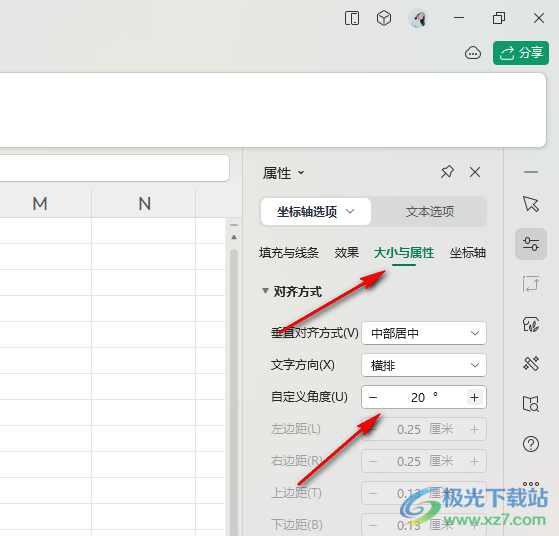
5.之后你可以看到我们刚刚选中的坐标轴数据的方向已经变成自己设置的度数方向了,如图所示。
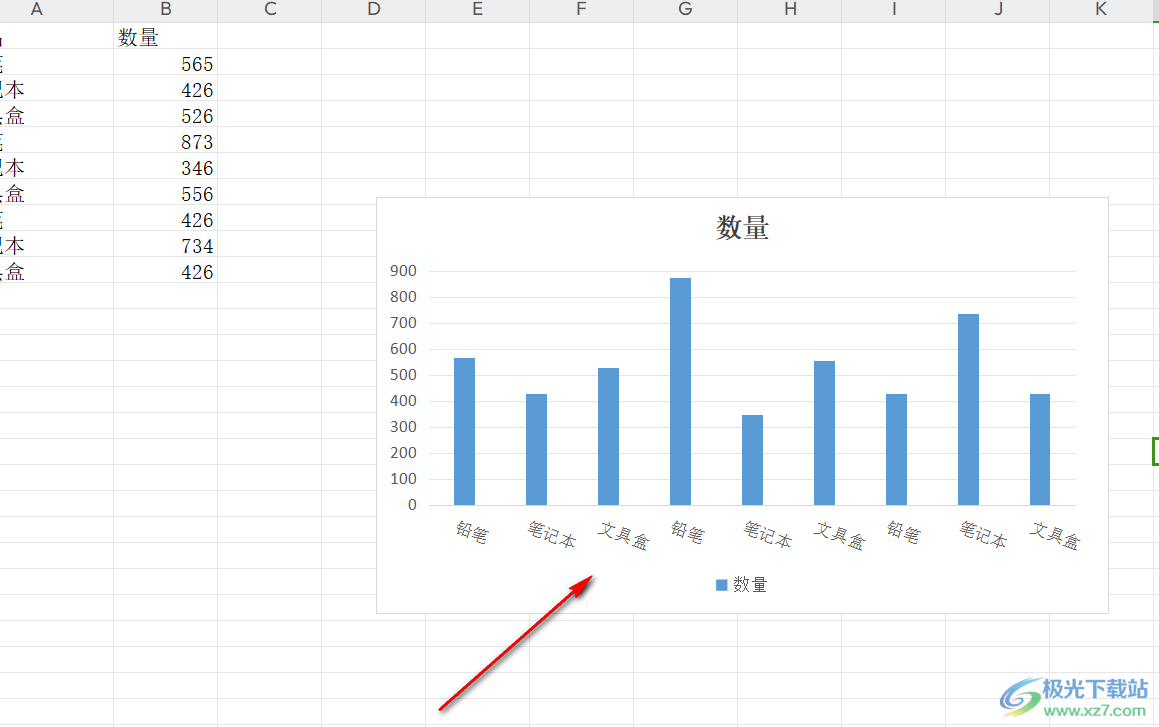
以上就是关于如何使用WPS Excel图表修改坐标轴对方方式的具体操作方法,我们在使用这款软件的过程中,插入图表是十分常见的操作,可以通过以上的方法为图表坐标轴的对齐方式进行简单的修改一下即可,感兴趣的话可以操作试试。

大小:240.07 MB版本:v12.1.0.18608环境:WinAll
- 进入下载
相关推荐
相关下载
热门阅览
- 1百度网盘分享密码暴力破解方法,怎么破解百度网盘加密链接
- 2keyshot6破解安装步骤-keyshot6破解安装教程
- 3apktool手机版使用教程-apktool使用方法
- 4mac版steam怎么设置中文 steam mac版设置中文教程
- 5抖音推荐怎么设置页面?抖音推荐界面重新设置教程
- 6电脑怎么开启VT 如何开启VT的详细教程!
- 7掌上英雄联盟怎么注销账号?掌上英雄联盟怎么退出登录
- 8rar文件怎么打开?如何打开rar格式文件
- 9掌上wegame怎么查别人战绩?掌上wegame怎么看别人英雄联盟战绩
- 10qq邮箱格式怎么写?qq邮箱格式是什么样的以及注册英文邮箱的方法
- 11怎么安装会声会影x7?会声会影x7安装教程
- 12Word文档中轻松实现两行对齐?word文档两行文字怎么对齐?
网友评论